Reklama
Písma pre Windows sa predvolene nezobrazujú v systémoch založených na Linuxe, ako je Ubuntu. Vo väčšine prípadov to nie je veľký problém, ale ak chcete zlepšiť kompatibilitu medzi textovými procesormi, môže byť užitočné mať na svojom počítači Ubuntu fonty Microsoft.
Môžete byť napríklad študent a používate počítač so systémom Windows na vysokej škole a svoje vlastné zariadenie Ubuntu doma – alebo naopak. Možno však máte iné verzie na importovanie písiem Microsoft do Ubuntu. Možno chcete na pracovnej ploche Ubuntu písma Verdana alebo Times New Roman. Alebo možno pracujete na nejakom DTP resp umelecký projekt ArtistX: Linuxová distribúcia prispôsobená akémukoľvek umelcovi, či už grafickému alebo hudobnému Čítaj viac a potrebujete nejaké fonty od Microsoftu.
Či tak alebo onak, toto je jednoduchá zmena, ktorú môžete urobiť na svojom počítači Ubuntu Linux.
Písma Microsoft TrueType
V roku 1996 spoločnosť Microsoft vydala balík písiem s názvom „Základné písma TrueType pre web“ s licenciou, ktorá dáva každému používateľovi povolenie na ich inštaláciu. Prirodzene, v skutočnom štýle Microsoftu bolo cieľom, aby sa ich písma stali dominantnými.
Hoci bol o šesť rokov neskôr zrušený, balík písiem je stále dostupný a obsahuje:
- Andale Mono
- Arial Black
- Arial (tučné, kurzíva, tučná kurzíva)
- Comic Sans MS (tučné)
- Courier New (tučné, kurzíva, tučná kurzíva)
- Gruzínsko (tučné, kurzíva, tučná kurzíva)
- Vplyv
- Times New Roman (tučné, kurzíva, tučná kurzíva)
- Trebuchet (tučné, kurzíva, tučná kurzíva)
- Verdana (tučné, kurzíva, tučná kurzíva)
- Webdings
Väčšinu z nich pravdepodobne poznáte; Times New Roman bol predvolený text pre Word (nahradený Calibri v roku 2007), zatiaľ čo Impact je druh písma, ktorý sa objavuje na plagátoch okolo slova. A čo sa týka weboviek...
Samozrejme, možno nebudete potrebovať žiadne z týchto písiem. Koniec koncov, Ubuntu a ďalšie distribúcie už ponúkajú široký výber adekvátnych náhradných písiem vďaka zahrnutiu balíka Red Hat „Liberation Fonts“. Nie sú úplne identické, ale tieto písma používajú rovnakú šírku ako písma od spoločnosti Microsoft, ktoré nahrádzajú.
Preto možno budete chcieť to pravé.
Stručne povedané, ak boli fonty Microsoft nainštalované v systéme Linux, vaše aplikácie pre systém Linux – čokoľvek od LibreOffice Writer (ktorého inštalácia trvá niekoľko sekúnd Ako nainštalovať LibreOffice 5.3 na Ubuntu za pár sekúndLibreOffice práve vydal verziu 5.3, vzrušujúcu aktualizáciu so všetkými druhmi nových funkcií a vylepšení. Tu je návod, ako ho teraz nainštalovať na Ubuntu pomocou jedného príkazu. Čítaj viac ) do GIMPu – predstavil by ich ako možnosti. LibreOffice by z toho mohol mať úžitok, najmä ak máte problémy s prechodom z programu Microsoft Word.
Nainštalujte Microsoft TrueType Fonts v Ubuntu
V starších verziách Ubuntu bolo možné tieto fonty nainštalovať pomocou softvérového centra, no už to nie je možné. Našťastie namiesto toho môžete použiť príkazový riadok.
Spustite terminál a potom použite tento príkaz na inštaláciu ttf-mscorefonts-installer balík.
sudo apt-get install ttf-mscorefonts-installerNezvyčajne sa zobrazí výzva na vyjadrenie súhlasu so zmluvou EULA spoločnosti Microsoft (tu je ako rozumieť EULA 4 spôsoby, ako si jednoduchšie prečítať a pochopiť licenčnú zmluvu s koncovým používateľom (EULA).EULA alebo licenčné zmluvy s koncovým používateľom sú jedným zo zla moderného života. Sú to nekonečne veľavravné dohody, zvyčajne napísané drobným písmom. Toto sú veci, ktoré slepo posúvaš nadol a hľadáš to sakra... Čítaj viac ). No, toto je ten štipľavý kúsok: k tomu môžete mať výhrady. Hoci tieto písma TrueType —odlišné od fontov OpenType OTF vs. Písma TTF: Čo je lepšie? Aký je rozdiel?Väčšina písiem v súčasnosti je buď OTF alebo TTF, ale čo to znamená? v čom sú rozdiely? Malo by vás to vôbec zaujímať? Čítaj viac – boli sprístupnené zadarmo, všimnete si, že nie sú open source. Okrem toho je na zmluve EULA nalepený nápis „Microsoft“.
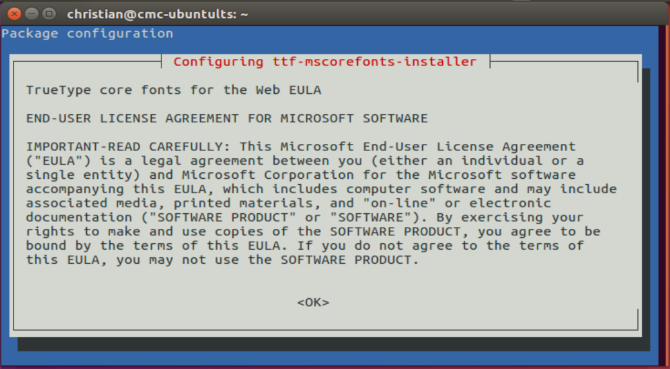
Ak však nie ste čistým používateľom otvoreného zdroja, pokračujte v prechádzaní EULA pomocou kláves Page Up/Down. Pomocou klávesu Tab alebo kláves so šípkami vyberte Áno a potvrďte súhlas s licenčnou zmluvou pomocou klávesu Enter.
Po stiahnutí do vášho systému budú písma nakonfigurované tak, aby sa dali použiť v bežných aplikáciách.
Ak používate inú distribúciu Linuxu, možno zistíte, že balík ttf-mscorefonts-installer nie je k dispozícii. Mala by sa vám však otvoriť alternatíva, pod trochu iným názvom. Pár minút výskumu by to malo ukázať.
Používate systém Windows a Linux s dvojitým spustením? Skúste to!
Ak máte na tom istom počítači nainštalované operačné systémy Windows aj Ubuntu, ani to nemusíte stiahnite si fonty 8 najlepších bezplatných webových stránok s fontmi onlineNie každý si môže dovoliť licencované písmo. Tieto webové stránky vám pomôžu nájsť perfektné bezplatné písmo pre váš ďalší projekt. Čítaj viac , keďže ich už máte nainštalované vo Windowse. To znamená, že môžete kopírovať písma do Ubuntu.
Ešte dôležitejšie je, že je to skvelý spôsob, ako preniesť všetky druhy moderných, cool fontov z Windowsu do Linuxu. Písma ClearType ako Calibri je možné pridať do vášho systému týmto spôsobom.
V Ubuntu by ste mali byť schopní jednoducho prechádzať oblasť, kde je nainštalovaný Windows, pomocou vášho predvolený správca súborov Thunar vs. Nautilus: Dvaja odľahčení správcovia súborov pre LinuxJe Thunar lepší správca súborov ako predvolený Gnome, Nautilus? Čítaj viac . Ďalej budete musieť skopírovať písma z adresára v oddiele Windows do adresára s písmami pre Linux.
mkdir /usr/share/fonts/WindowsFonts
Potom skopírujte obsah adresára písiem na jednotke Windows do umiestnenia WindowsFonts:
cp /Windowsdrive/Windows/Fonts/* /usr/share/fonts/WindowsFontsZmeňte povolenia pre adresár a jeho obsah:
chmod 755 /usr/share/fonts/WindowsFonts/*Potom vygenerujte vyrovnávaciu pamäť fontconfig pre Linux pomocou
fc-cacheTo je všetko.
Všetko hotové? Otestujte svoje písma
Ako pri všetkom, stojí za to skontrolovať, či sú písma nainštalované. Najjednoduchší spôsob, ako to skontrolovať, je otvoriť LibreOffice Writer alebo nájsť umelecký balík a vytvoriť textové pole. Ak nevyzerajú správne, možno budete musieť povoliť vyhladzovanie. V Ubuntu je to štandardne spracované. (V iných operačných systémoch Linux to môžete opraviť tak, že skontrolujete nastavenia písma (zvyčajne na obrazovke Predvoľby) a nájdete možnosť povoliť vyhladzovanie.)
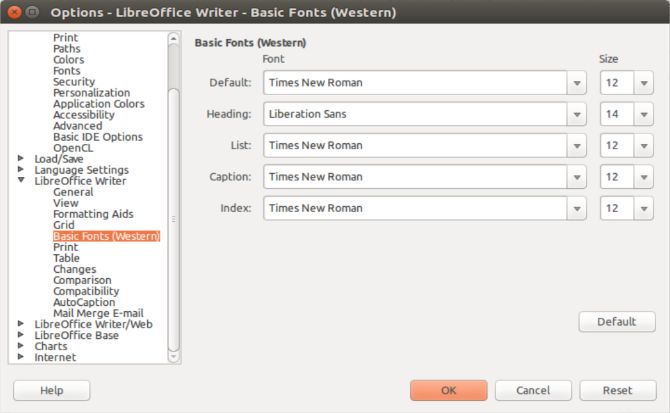
Keď budete s písmami spokojní, môžete si dokonca nastaviť svoje obľúbené ako predvolenú možnosť v programe LibreOffice Writer. So spusteným textovým procesorom otvorte Nástroje > Možnosti > LibreOffice Writer > Základné písma (západné) a vyberte preferované písmo. Kliknite OK na potvrdenie; všetky budúce dokumenty, ktoré vytvoríte, budú používať tieto predvolené hodnoty.
Pre širšie využitie nových fontov použite Unity Tweak Tool (alebo Nástroj GNOME Tweak Tool Nakonfigurujte si pracovnú plochu Gnome 3 pomocou nástroja Gnome Tweak ToolNie je k dispozícii presne množstvo rôznych možností prispôsobenia pre takmer čokoľvek, pretože GNOME 3/Shell je stále relatívne nový. Ak patríte k ľuďom, ktorí neznesú GNOME 3 tak dlho, ako vy... Čítaj viac , alebo čokoľvek, čo vám vyhovuje desktopové prostredie 12 najlepších linuxových desktopových prostredíVýber desktopového prostredia Linux môže byť zložitý. Tu sú najlepšie prostredia Linuxu, ktoré treba zvážiť. Čítaj viac ), ak chcete použiť nové písma.
A ak vám žiadna z vyššie uvedených metód nefungovala, možno je to o niečo jednoduchšia možnosť inštalácie Microsoft Office v systéme Linux Ako nainštalovať Microsoft Office na LinuxMicrosoft Office na Linuxe je možný. Zaoberáme sa tromi spôsobmi, ako spustiť Office v prostredí Linuxu. Čítaj viac môže vyriešiť váš problém s chýbajúcimi písmami Microsoft?
Image Credit: Sinart Creative cez Shutterstock.com
Christian Cawley je zástupcom redaktora pre bezpečnosť, Linux, DIY, programovanie a vysvetľovanie technológií. Taktiež produkuje The Really Useful Podcast a má bohaté skúsenosti s podporou desktopov a softvéru. Christian, prispievateľ do časopisu Linux Format, je majstrom Raspberry Pi, milovníkom Lega a fanúšikom retro hier.


